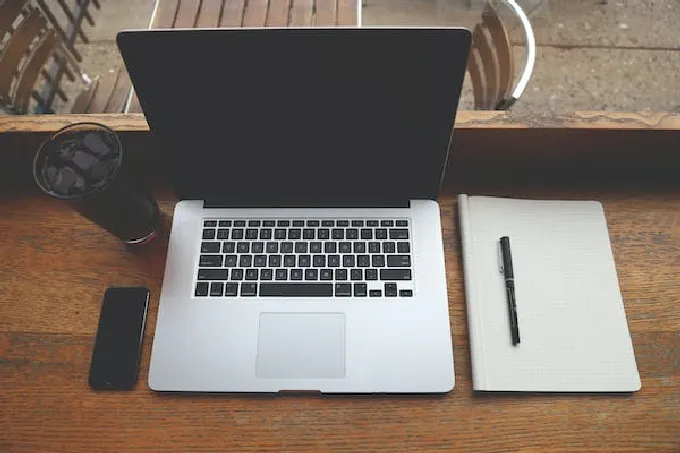对于硬盘如果出现逻辑坏道或者物理坏道,我们的用户可以使用低格硬盘的方法,在一定的程度上解决问题,如果想要彻底清除硬盘中的数据,也可以使用低格硬盘来解决,但低格硬盘会影响它的使用寿命,所以如果没有必要最好不要进行相关操作,下面我们就来看看怎样使用u启动u盘低级格式化工具来低格硬盘。
1、首先,将制作好的u启动u盘插入usb接口(台式用户建议插在主机机箱后置的usb接口),然后使用u盘启动快捷键进入到u启动主菜单界面,选择 【06】运行最新版DiskGenius分区工具 ,按回车键确认选择;
2、在DOS工具菜单界面的 A:\>光标处 输入 lformat ,按回车键进入低级格式化窗口,
3、此时,在屏幕下方的光标处按键盘上的“ y ”键,确认进入工具菜单选项,
4、进入工具菜单选项后,将光标移至“ Low Level Current Device ”处,按回车键确认执行,
5、随即,会出现一段英文询问,我们按“ y ”键确认执行,
6、在上一步的英文提示位置会再次询问是否执行任务,继续按“ y ”键确认执行任务,
7、然后等待完成低格硬盘即可,过程较慢请耐心等待, 黑色下滑线处 ,左边的数字是表示进程,右边的表示总数,
8、完成低格硬盘后,按任意键返回低格工具菜单,
到此,使用u启动低级格式化工具低格硬盘的详细教程就介绍到这里了,我们再次提醒用户,如果没有必要最好不要进行相关操作,这会严重影响硬盘的使用寿命。